Solución de problemas del error 0xc0000023 de los servicios de implementación de Windows
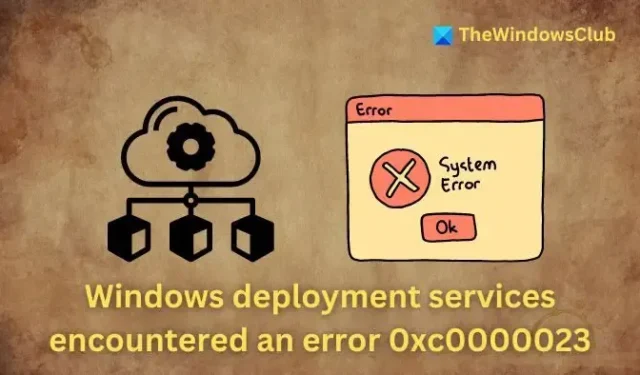
Si aparece el mensaje » Windows Deployment Services encontró un error 0xc0000023″ al implementar una imagen ISO, este artículo le ayudará a resolver el problema. En primer lugar, analicemos las causas subyacentes de este error.
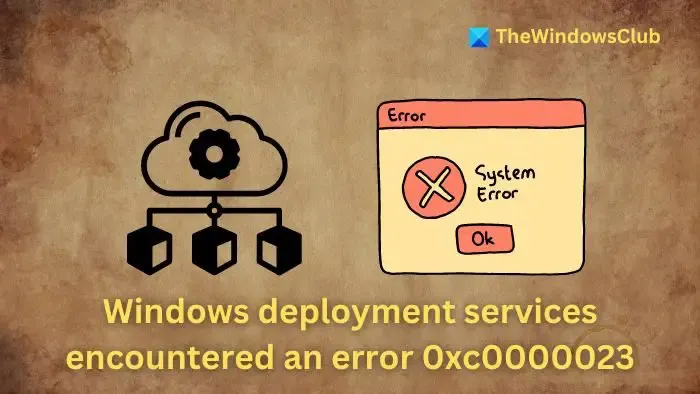
Causas del error 0xc0000023 de los Servicios de implementación de Windows
El error puede ser provocado por varios problemas, tanto del lado del servidor como del cliente, como se describe a continuación:
- Archivo de arranque dañado: el archivo de imagen de Windows (WIM) contiene la imagen del sistema operativo junto con otros componentes críticos para el arranque y la instalación del sistema operativo, que normalmente se almacenan en el archivo boot.wim. Un archivo boot.wim dañado puede provocar este error durante la instalación remota cuando el servidor WDS transfiere este archivo al sistema de destino.
- Captura incorrecta de la imagen del sistema operativo: si no se captura correctamente la imagen del sistema operativo, el archivo WIM puede estar dañado o incompleto, lo que causa problemas de implementación durante el proceso de arranque.
- Problemas de compatibilidad de hardware: El hardware incompatible o los controladores de dispositivos obsoletos o dañados en el sistema de destino pueden crear conflictos, lo que resulta en una falla de arranque que desencadena el error.
- Problemas con la configuración de WDS: A veces, el servidor WDS puede no poder localizar o transferir el archivo WMI al sistema de destino debido a configuraciones de red incorrectas, restricciones del firewall u otros problemas de configuración.
Cómo solucionar el error 0xc0000023 de los servicios de implementación de Windows
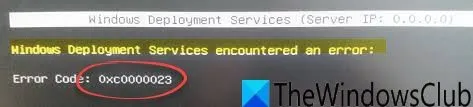
Puede seguir las soluciones que se describen a continuación para solucionar este problema:
- Verifique el archivo de arranque WDS para detectar errores
- Recuperar la imagen del sistema operativo
- Comprobar compatibilidad de hardware
- Actualizar y reconfigurar el servidor WDS
1] Verifique el archivo de arranque WDS para detectar errores
Dado que el error sugiere una posible corrupción en el archivo de imagen de arranque, el proceso de resolución de problemas debe comenzar con la comprobación del archivo boot.wim . Puede utilizar el Comprobador de archivos del sistema y la herramienta DISM para identificar y corregir cualquier error de la siguiente manera:
- Abra la Terminal de Windows en el servidor WDS escribiendo cmd en la barra de búsqueda del escritorio.
- Ejecute la Terminal como administrador y ejecute el siguiente comando para iniciar el Comprobador de archivos del sistema:
sfc /scannow
- Una vez finalizado, ejecute la herramienta DISM con el comando:
dism /checkHealth /image:C:\wim\boot.wim
- Si se detectan errores, puedes solucionarlos ingresando:
dism /repairImage /image:C:\wim\boot.wim
2] Recuperar la imagen del sistema operativo
- Inicie el Administrador de servidor WDS y expándalo haciendo doble clic en el nombre del servidor.
- Haga clic en Imágenes de arranque en el panel izquierdo para ver los detalles del archivo de imagen de arranque a la derecha.
- Haga clic derecho en la imagen y seleccione Crear imagen de captura para iniciar el proceso de captura de imagen.
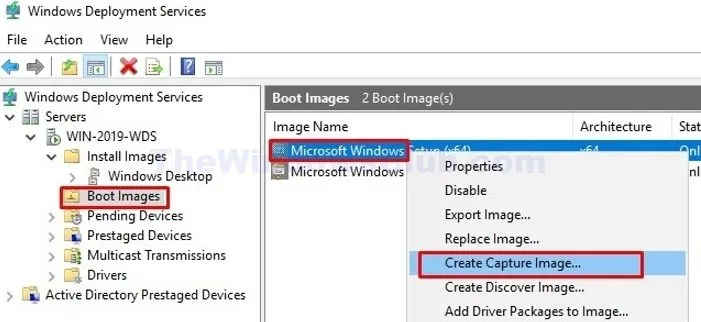
- En la siguiente pantalla, proporcione un nombre de imagen , una descripción y la ruta para guardar el archivo de imagen.
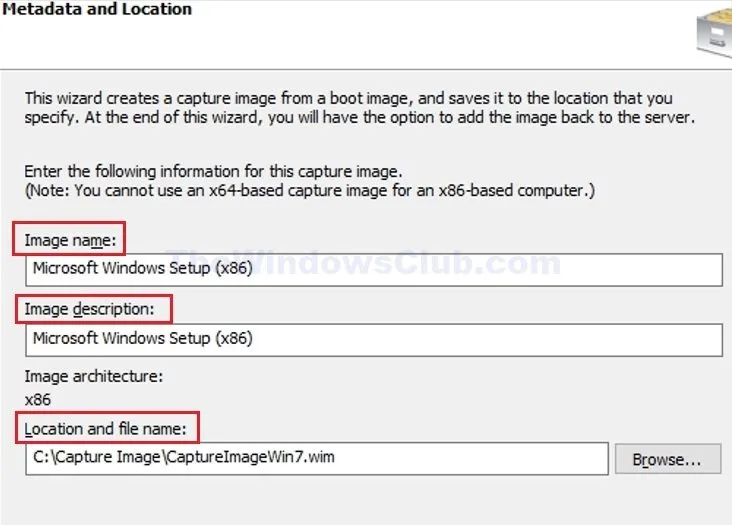
- Haga clic en Siguiente y espere hasta que finalice el proceso de creación de la imagen.
- Al finalizar, marque la casilla junto a Agregar imagen al servidor de implementación de Windows ahora y haga clic en Finalizar para finalizar la recuperación.
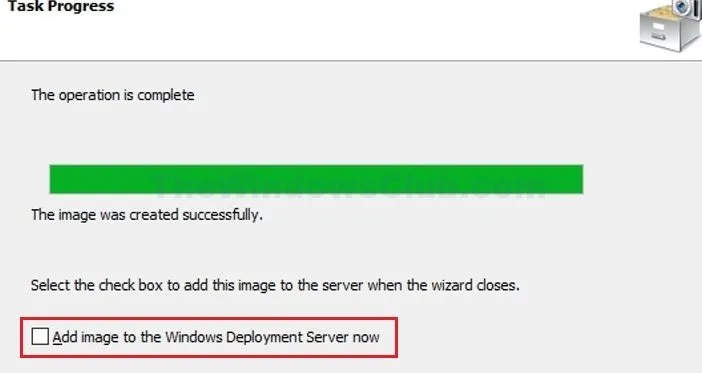
3] Verificar la compatibilidad del hardware
Es esencial verificar que el sistema de destino cumpla con los requisitos mínimos de hardware para evitar errores durante la implementación.
4] Reconfigurar y actualizar el servidor WDS
Reconfigurar el servidor WDS como se describe a continuación puede evitar errores relacionados con la configuración:
- Abra el Administrador de servidor WDS y haga clic derecho en el nombre del servidor.
- Seleccione la opción Configurar servidor y haga clic en Siguiente .
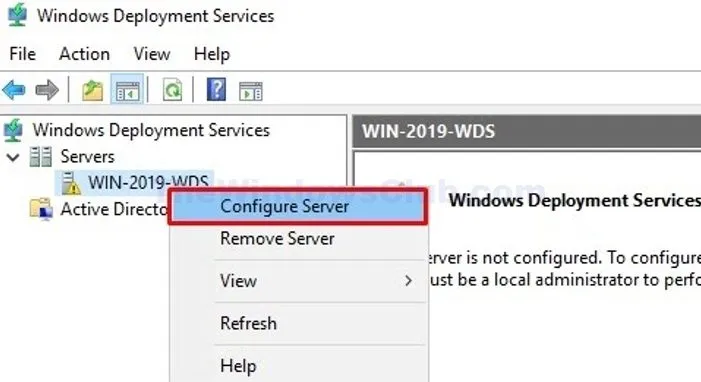
- Seleccione Integrado con dominio de Active Directory si corresponde, o elija Servidor independiente y luego haga clic en Siguiente .
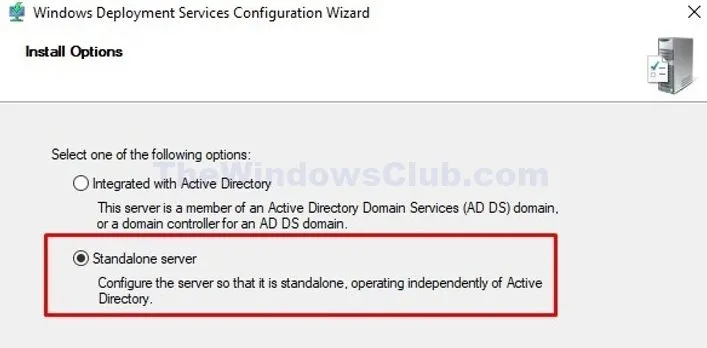
- Especifique la ruta para almacenar todas las imágenes de Windows y haga clic en Siguiente .
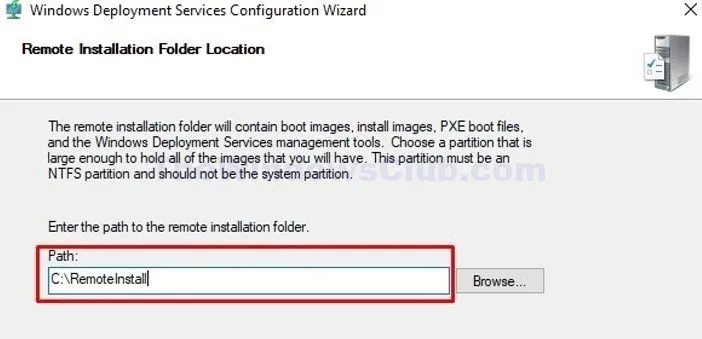
- Seleccione la opción Responder a todos los equipos cliente (conocidos y desconocidos) para continuar.
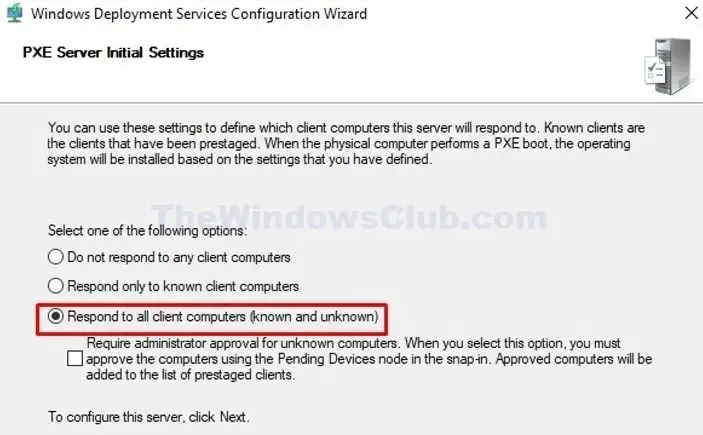
- Seleccione Agregar imágenes al servidor ahora para incluir la imagen recién capturada y haga clic en Finalizar para completar la configuración. Para agregar la imagen, consulte la sección Recuperar imagen del sistema operativo.
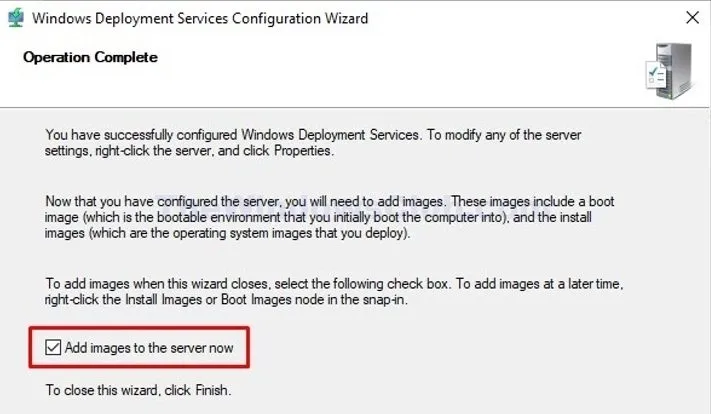
Además, verifique si hay actualizaciones pendientes para garantizar la compatibilidad con las últimas versiones de Windows.
¿Qué es el Servicio de implementación de Windows?
El Servicio de implementación de Windows (WDS, por sus siglas en inglés) es una herramienta basada en servidor proporcionada por Windows que facilita la instalación y configuración del sistema operativo en sistemas a través de una red. Permite instalaciones simultáneas en varios sistemas sin necesidad de medios físicos. WDS funciona junto con el entorno de ejecución previa al arranque (PXE) para cargar una versión liviana de Windows, conocida como entorno de ejecución previa de Windows ( Windows PE ), en la máquina de destino para realizar la instalación. WDS administra tanto las imágenes de arranque de red como las imágenes reales del sistema operativo destinadas a instalaciones remotas.
¿Dónde se almacenan las imágenes de arranque de los Servicios de implementación de Windows?
En el caso de las imágenes de arranque de 64 bits en Windows Deployment Services (WDS), las imágenes de arranque se encuentran en <RemoteInstall>\Boot\x64\Images. Si es necesario, la ubicación de almacenamiento se puede modificar mediante Microsoft Configuration Manager .



Deja una respuesta